Yuav Paub
- Open Run los ntawm Start ntawv qhia lossis Apps npo. Ntaus diskmgmt.msc thiab nias Enter. Disk Management yuav qhib.
- Xwb, nias WIN+ X thiab xaiv Disk Management.
- Or, qhib Task Manager via Ctrl+ Shift+ Esc thiab mus rau File > Run new task. Sau diskmgmt.msc thiab xaiv OK.
Txoj hauv kev nrawm los qhib Disk Management utility hauv Windows yog los ntawm Command Prompt. Disk Management yog faus ob peb txheej sib sib zog nqus, yog li muaj txoj hauv kev nrawm dua rau kev nkag mus rau cov cuab yeej super no rau koj lub hard drives thiab lwm yam khoom siv cia tuaj yeem ua ke. Ua raws li cov kauj ruam yooj yim no los pib Disk Management los ntawm Command Prompt hauv Windows 11, Windows 10, Windows 8, Windows 7, Windows Vista, lossis Windows XP.
Tsis yooj yim ua haujlwm nrog cov lus txib? Koj tuaj yeem qhib kev tswj disk los ntawm Computer Management cuab yeej hauv Windows. (Qhov no yooj yim thiab ceev, tab sis, peb cog lus!)
Yuav ua li cas qhib Disk Management nrog ib qho lus txib
Siv Disk Management hais kom ua tsuas yog siv sijhawm ob peb feeb ib zaug koj kawm paub nws ua li cas.
-
Hauv Windows 11/10/8, qhib Run los ntawm Start menu lossis Apps screen (lossis saib Txoj Kev Ceev… ntu hauv qab ntawm nplooj ntawv rau ib qho txawm tias Txoj kev nrawm dua rau qhib lub cuab yeej no).
Hauv Windows 7 thiab Windows Vista, xaiv Start.
Hauv Windows XP thiab ua ntej, mus rau Start thiab tom qab ntawd Run.
Txhua yam koj ua hauv cov kauj ruam no yog nkag mus rau ib feem ntawm Windows uas yuav cia koj siv cov lus txib rau Disk Management los tshawb nrhiav thiab qhib lub cuab yeej, raws li koj yuav pom hauv kauj ruam tom ntej. Nws yuav zoo li khib tias muaj ntau txoj hauv kev los ua qhov no, tab sis txhua lub version ntawm Windows ua haujlwm txawv me ntsis.
-
Ntaus cov lus txib hauv qab no Disk Management hauv lub thawv ntawv:
diskmgmt.msc
Cia li nias lub Enter los yog nias OK, nyob ntawm seb koj khiav qhov kev hais kom ua los ntawm.

Image Technically, qhib Disk Management los ntawm Command Prompt yuav xav kom koj qhib qhov Command Prompt program (uas koj tuaj yeem ua yog tias koj xav tau; nws ua haujlwm ib yam). Txawm li cas los xij, khiav ib qho kev pab cuam zoo li diskmgmt.msc los ntawm kev tshawb nrhiav lossis Khiav lub thawv ua tiav tib yam.
Technically, diskmgmt.msc tsis yog "Disk Management hais kom ua" ntau tshaj li cov cuab yeej uas tsis yog kab hais kom ua tau yog "hais kom." Hauv qhov kev txiav txim siab nruj tshaj plaws, diskmgmt.msc tsuas yog Run hais kom ua rau qhov program.
-
Tau thaum Disk Management qhib. Nws yuav tsum tam sim ntawd tab sis nws yuav siv sij hawm ob peb lub sijhawm rau tag nrho cov kev pab cuam thauj khoom.
Tam sim no nws qhib, koj tuaj yeem siv nws los hloov cov ntawv tsav tsheb, muab faib lub tsav, format lub tsav, thiab ntau dua.
Txoj kev koj siv los qhib Disk Management tsis hloov qhov koj tuaj yeem ua nrog nws. Hauv lwm lo lus, tag nrho cov haujlwm tib yam muaj nyob txawm tias txoj kev luv luv uas koj siv, txawm tias nws yog nrog Command Prompt, Run dialog box, Computer Management, lossis txawm Windows Explorer.
Ib txoj kev nrawm dua hauv Windows 11, 10 & 8
Koj puas siv cov keyboard lossis nas nrog Windows 11, 10, lossis 8? Yog tias yog li ntawd, qhib Disk Management ntawm Lub Hwj Chim Neeg Siv Ntawv Qhia yog qhov nrawm dua ntawm nws cov lus txib Run.
Cia li nias WIN+ X txhawm rau nqa cov ntawv qhia zaub mov, tom qab ntawd nyem Disk Management. Hauv Windows 8.1 thiab tshiab dua, right-clicking Start button ua haujlwm, ib yam nkaus.
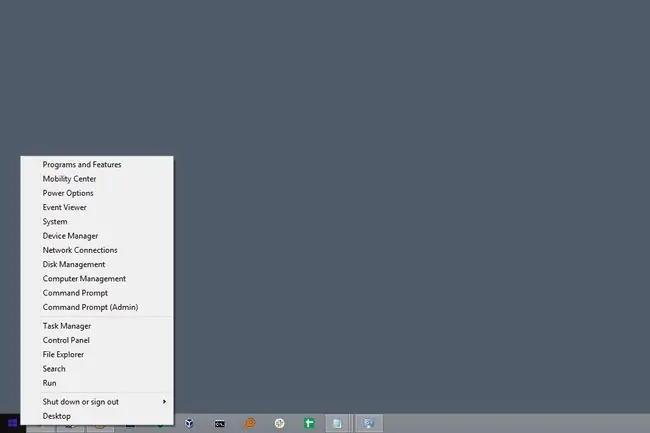
Hauv Windows 10, koj tuaj yeem ua tiav diskmgmt.msc ncaj qha los ntawm Cortana interface, uas yog qhov zoo yog tias koj tau siv qhov ntawd los ua cov lus txib lawm.
Lwm txoj hauv kev siv Disk Management hais kom ua yog los ntawm Task Manager. Qhov no yeej tsis yog ib txoj hauv kev sai dua li cov txheej txheem tau piav qhia saum toj no, tab sis nws yuav yog koj txoj kev xaiv nkaus xwb yog tias koj muaj teeb meem tso saib lub desktop lossis qhib cov ntawv qhia zaub mov.
Yuav ua li no, qhib Task Manager ntawm Ctrl+ Shift+ Esc, thiab mus rau File > Run new task. Sau diskmgmt.msc thiab xaiv OK.
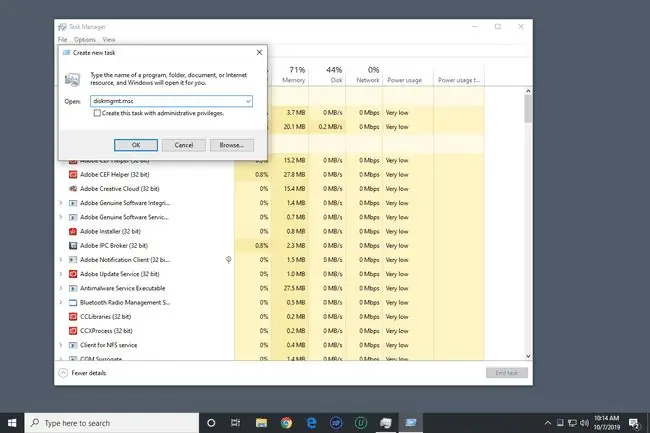
Tus Thawj Tswj Txoj Haujlwm yog tib yam nkaus li siv Khiav dialog box. Yog tias koj sib piv ob lub thawv, koj yuav pom tias lawv zoo tib yam vim tias koj nkag mus rau tib lub luag haujlwm hauv Windows: kab hais kom ua.
FAQ
Kuv yuav qhib qhov kev hais kom ua los ntawm File Explorer li cas?
Txhawm rau qhib qhov hais kom ua los ntawm File Explorer, xaiv qhov chaw nyob bar, ntaus cmd > Enter.
Kuv yuav qhib Chaw los ntawm qhov hais kom ua li cas?
Nyob rau hauv qhov hais kom ua, ntaus pib ms-settings: thiab nias Enter txhawm rau tso tawm Cov Chaw app tam sim.






